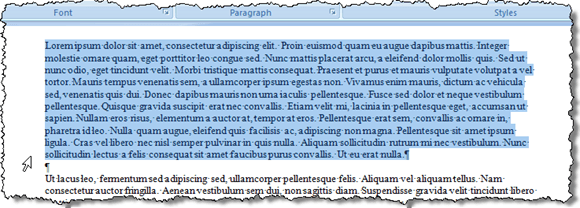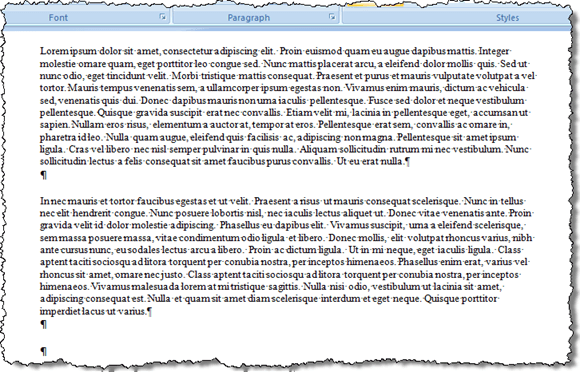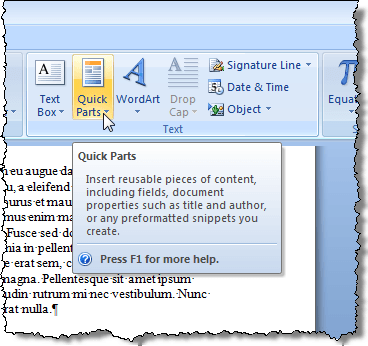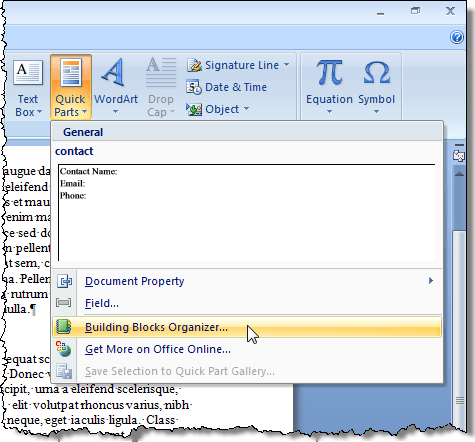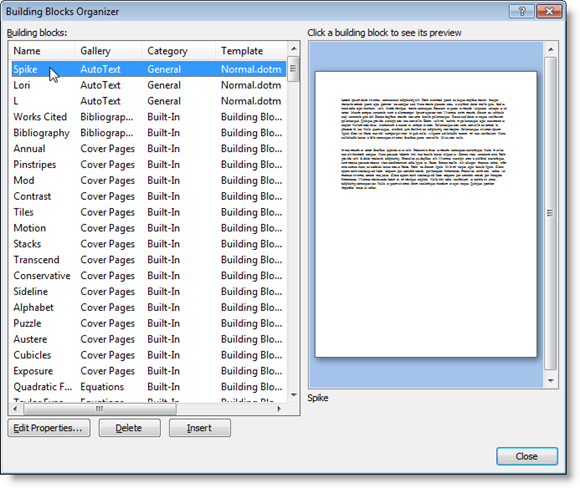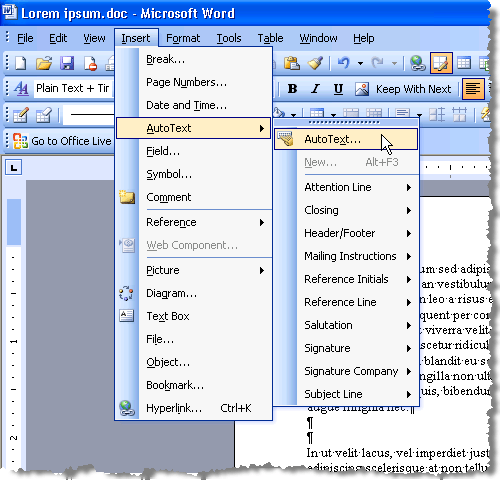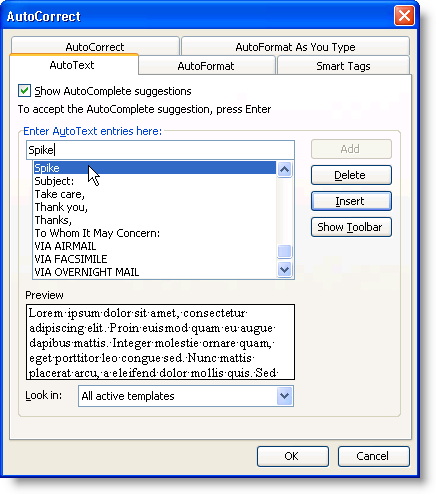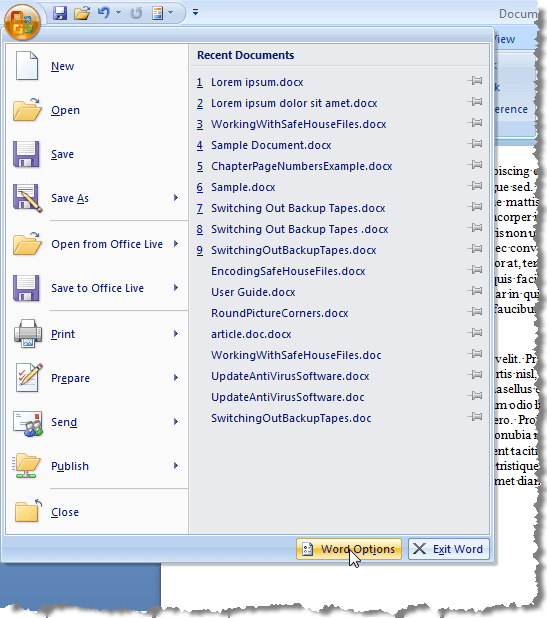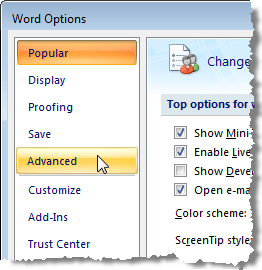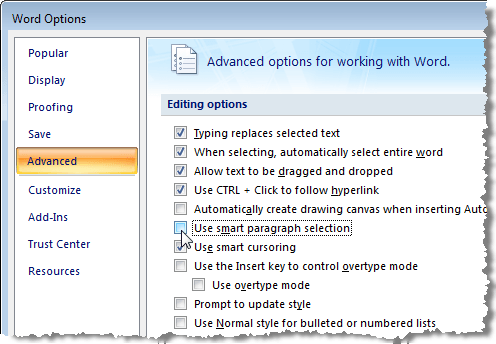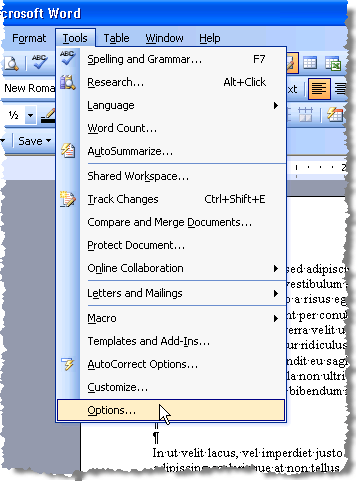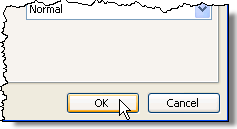یک ویژگی کمی شناخته شده در کلمه وجود دارد که به شما اجازه می دهد گروهی از متن و / یا گرافیک را از مکان های مختلف در یک سند Word ذخیره کنید و سپس تمام آن متن را در مکان دیگری قرار دهید.
Spikeنامیده می شود و درون آن از Clipboard متفاوت است، که به شما اجازه می دهد تا تنها با یک مجموعه کپی از متن در یک زمان کار کنید. Spikeنامیده می شود پس از یک دارنده مقاله قدیمی که بر روی آن مردم روی کاغذ نوشته شده اند، همانطور که با آنها انجام می شود.
توجه:شما میتوانید Spikeنسخه قدیمی Spikeرا در برخی از فروشگاههای خرده فروشی ببینید. <ویژگی>در نسخه های ورد از 97 تا 2016 در دسترس است.
نحوه استفاده از Spike in Word
برای جمع آوری اطلاعات در Spikeدر Word، به سادگی متن مورد نظر خود را انتخاب کنید و Ctrl + F3را فشار دهید. این اطلاعات را از سند شما حذف می کند و آن را به سنبلهقرار می دهد.
توجه:هنگام استفاده از SpikeSpike، شما برش یا حذف متن از محل اصلی خود را، و نه کپی کردن متن.
برای قرار دادن متن جمع آوری شده جای نقطه گذاری را در محل سند فعلی، یک سند جدید یا سندی دیگر که در آن می خواهید متن را جایگذاری کنید قرار دهید. Ctrl + Shift + F3را فشار دهید تا متن را از Spikeدر نقطه درج قرار دهید.
Spike/ p>
با فشار دادن Ctrl + Shift + F3همچنین تمام اطلاعات موجود در Spikeرا پاک می کند. اگر شما نمی خواهید Spikeرا در هنگام محتویات آن را خالی کنید، نقطه ی درج را در جایی که می خواهید محتویات آنها را وارد کنید، تایپ کنید "spike" (بدون F3را فشار دهید
همچنین می توانید محتویات Spikeرا بدون لمس کردن محتویات و یا خالی کردن Spike برای انجام این کار در ورد 2007 و بعد، روی برگه درجروی نوار کلیک کنید و بخش قطعات سریعرا در قسمت متنپیدا کنید.
بر روی دکمه فلش در بخش قطعات سریعکلیک کنید و ساز بلوک سازمانیرا انتخاب کنید،
استفاده از Word 2007 یا AutoTextاگر از Word 2010 استفاده می کنید از منوی کشویی استفاده کنید. >در ورد 2007، کادر محاوره ای Blocks Builderنمایش داده می شود. Spikeدر لیست سمت چپ برای نمایش یک پیش نمایش از متن و / یا گرافیک Spikeدر حال حاضر موجود است.
برای مشاهده محتویات Spike، اگر از Word 2003 یا قبل استفاده می کنید، AutoText را انتخاب کنید
کادر محاوره ای AutoCorrectنمایش داده می شود. را در خودکاربرگه، نوع "در سنبله» را (بدون نقل قول) در ورود نوشته خودکار در اینجارا ویرایش به سرعت پیدا کردن و Spikeدر لیست. Spikeبه طور خودکار پس از پیدا کردن آن انتخاب می شود و شما می توانید محتویات Spikeدر کادر پیش نمایشزیر لیست ورودی های AutoText را ببینید.
شما ممکن است متوجه شده باشید که هنگام محتویات Spikeهر موردی که به Spike اضافه شداضافه شد. این به دلیل انتخاب انتخاب عبارات هوشمنداست.
با فعال انتخاب عبارات هوشمند، انتخاب یک پاراگراف بدون گرفتن عالمت پاراگراف نهایی غیرممکن است. ممکن است بخواهید گزینه انتخاب عریض هوشمندرا خاموش کنید تا از ایجاد خطوط خالی بین هر یک از موارد موجود در Spikeایجاد شود. برای انجام این کار در ورد 2007، از منوی Officeگزینه های وردرا انتخاب کنید.
در بخش گزینه های ویرایشدر سمت راست، کادر انتخاب استفاده از پاراگراف هوشمندرا انتخاب کنید، بنابراین علامت چک در کادر تأیید وجود ندارد.
برای بستن کادر محاوره ای گزینه های وردروی OKکلیک کنید.
برای غیرفعال کردن انتخاب گزینه هوشمنددر Word 2003 یا قبل از انتخاب گزینه هااز ابزار
در کادر گفتگوی گزینهروی برگه ویرایشکلیک کنید.گزینه های ویرایشگزینه استفاده از گزینه هوشمند پاراگرافرا انتخاب کنید، بنابراین علامت چک در جعبه چک وجود ندارد.
12
برای بستن کادر محاوره ای گزینهروی OKکلیک کنید.
Spikeیک ویژگی مفید است اگر شما به سرعت و به راحتی متن مجدد و غیر مجاز را مجددا تغییر دهید یا یک سند جدید را از قطعات سند دیگری ایجاد کنید. لذت ببرید!